Контроль над часом може бути одним із найпотужніших аспектів відеомонтажу для надання вашим історіям життя та захоплення. За допомогою DaVinci Resolve у вас є можливість налаштовувати швидкість ваших кліпів, створювати сповільнене та прискорене відео, і все це дуже інтуїтивно. Це керівництво допоможе вам зрозуміти різні техніки контролю часу у ваших відео.
Основні висновки
- Відео можуть бути налаштовані на різні швидкості.
- Сповільнене та прискорене відео вимагають різних технічних підходів.
- Вища частота кадрів має бути досягнена під час зйомки для отримання якісних записів.
- Використання функцій зміни швидкості в DaVinci Resolve може суттєво покращити візуальне оповідання.
Основи контролю часу
Тепер, коли ви розумієте основи контролю часу в DaVinci Resolve, важливо знати, як ефективно налаштовувати швидкість кліпів. Ви дізнаєтеся про різні методи контролю швидкості відтворення ваших відео.
Налаштування швидкості кліпу
На першому етапі ми розглянемо, як ви можете налаштувати швидкість кліпу. Для цього виберіть потрібний кліп та клацніть правою кнопкою миші:
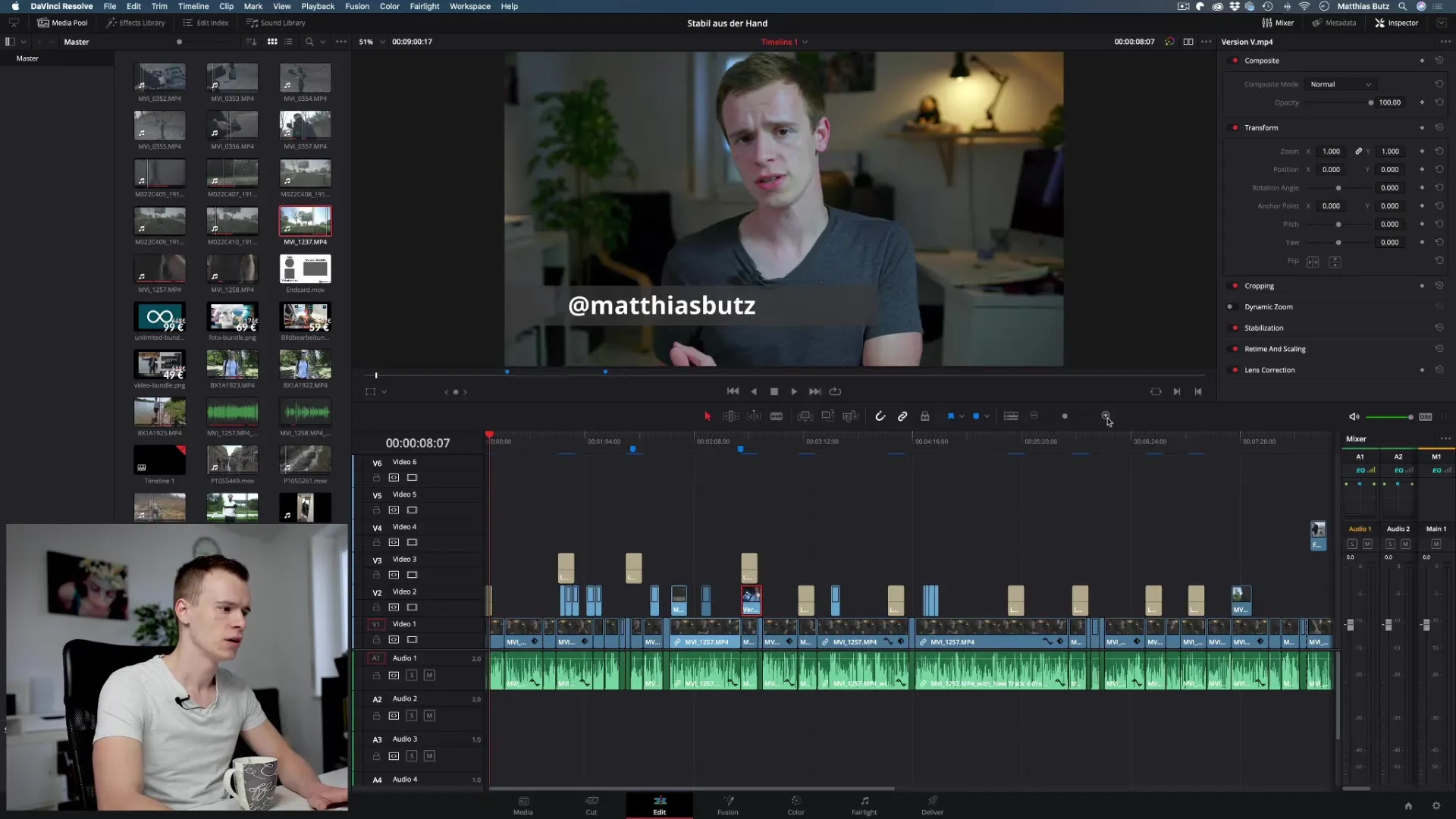
Виберіть «Змінити швидкість кліпу» з контекстного меню. Це меню надає вам можливість налаштувати поточну частоту кадрів та інші параметри.
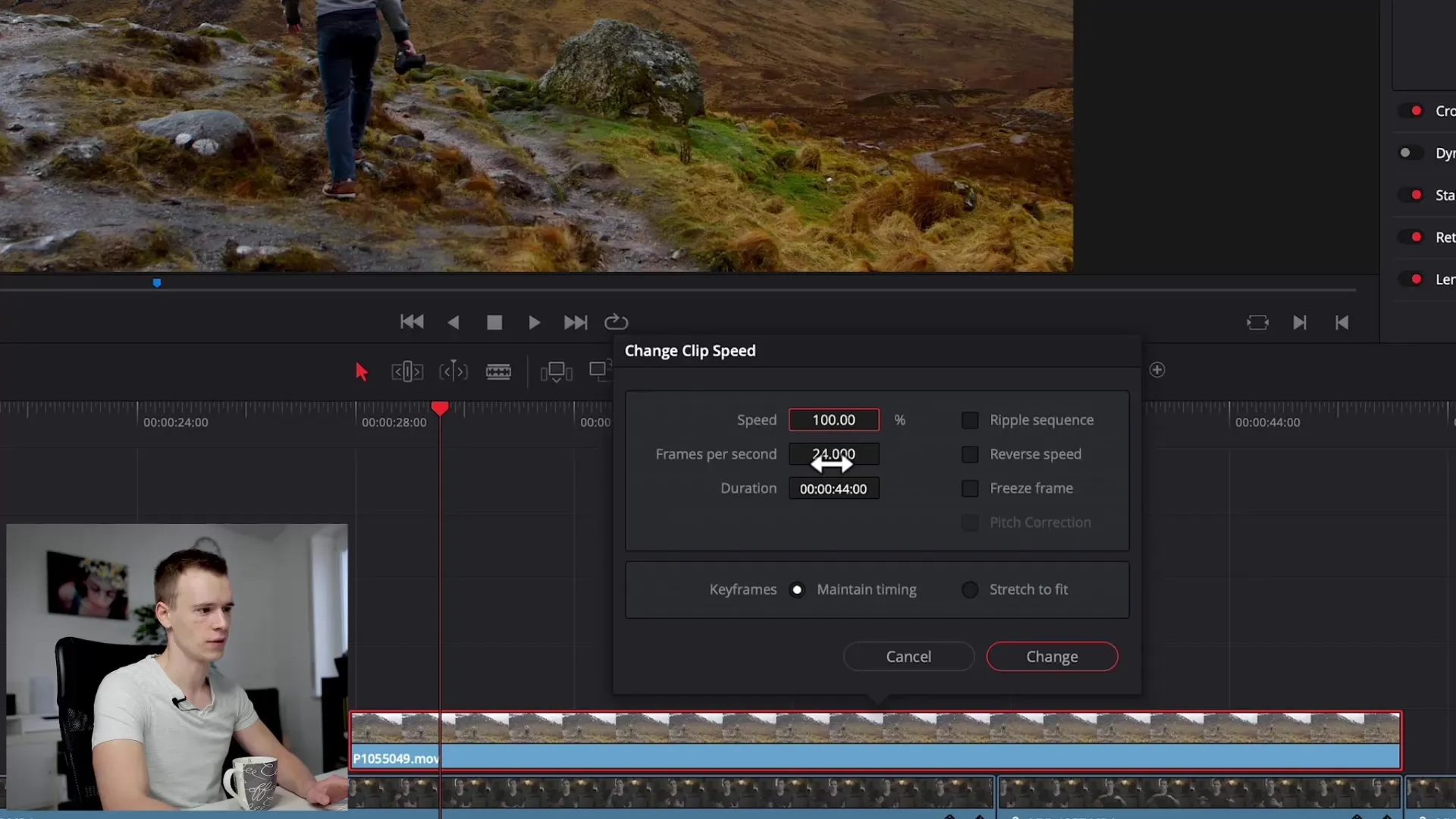
Тут ви можете змінити швидкість у відсотках. Наприклад, якщо ви встановите швидкість на 500%, кліп, який зазвичай відтворюється з 24 кадрами в секунду, буде відтворюватися значно швидше. Це може допомогти вам досягти ефектів прискореного відео.
Робота з сповільненим відео
Щоб відтворити кліп в сповільненому режимі, вам потрібно встановити швидкість на значення нижче 100%. Наприклад, ви можете ввести 50%, щоб відтворити кліп на половину повільніше. Однак ви можете помітити, що це не завжди виглядає якісно, якщо частота кадрів не була достатньо високою.
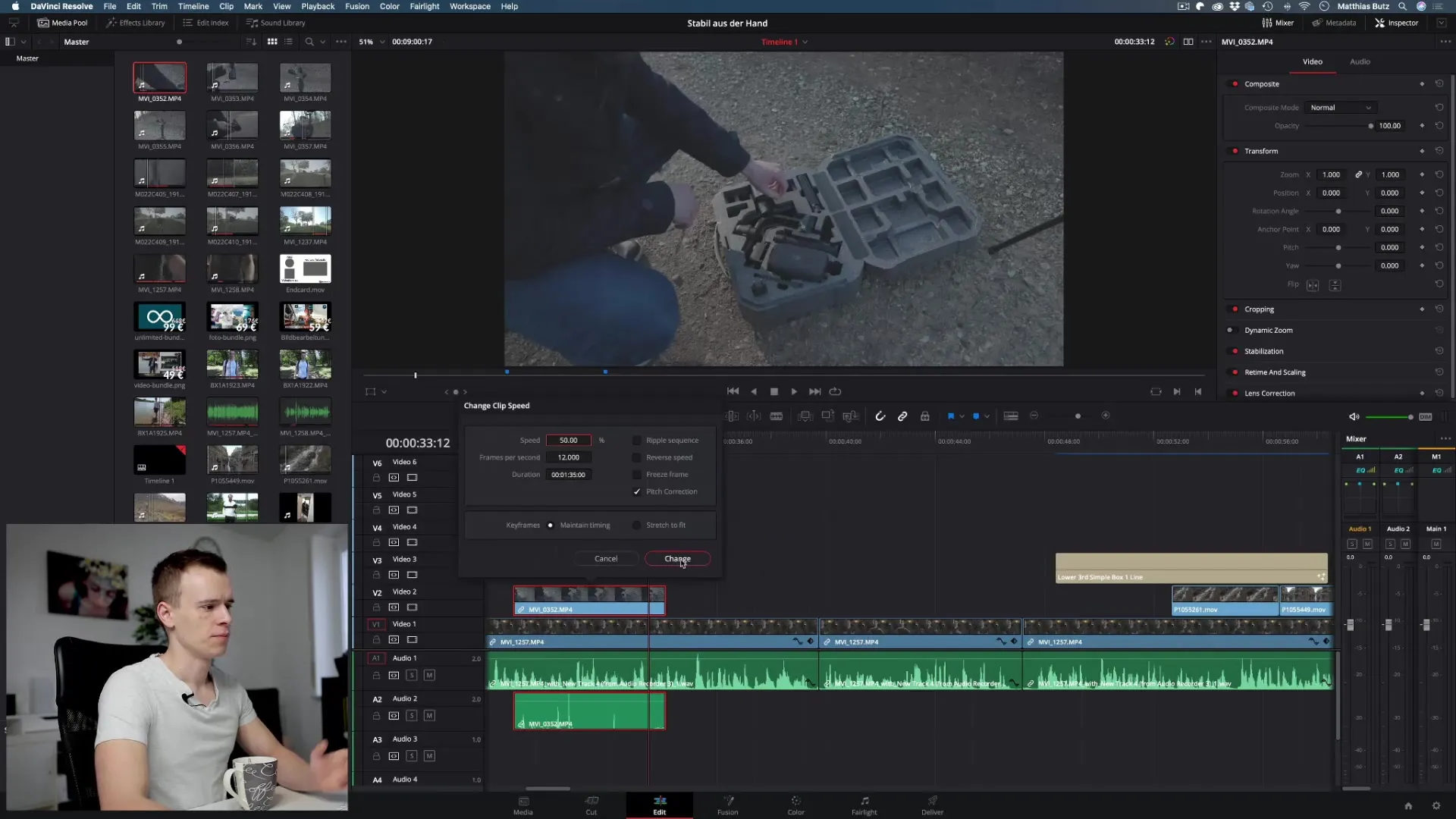
Ефективне використання сповільнених кадрів вимагає, щоб ви особливо звертали увагу, щоб ваша камера знімала з вищою частотою кадрів, ідеально 60 або 120 кадрів на секунду. Використовуйте сповільнення обережно і розгляньте, які сцени найбільше виграють від цього.
Оптимізація сповільненого відео
Коли ви налаштовуєте швидкість відтворення кліпу і розтягуєте кадри, вам, можливо, також потрібно буде вручну подовжити кліп. Якщо у вас, наприклад, є кліп з 24 кадрами на секунду, який тепер має 50% швидкості, вам потрібно продовжити кліп на таймлайні, щоб забезпечити рівномірне відтворення.
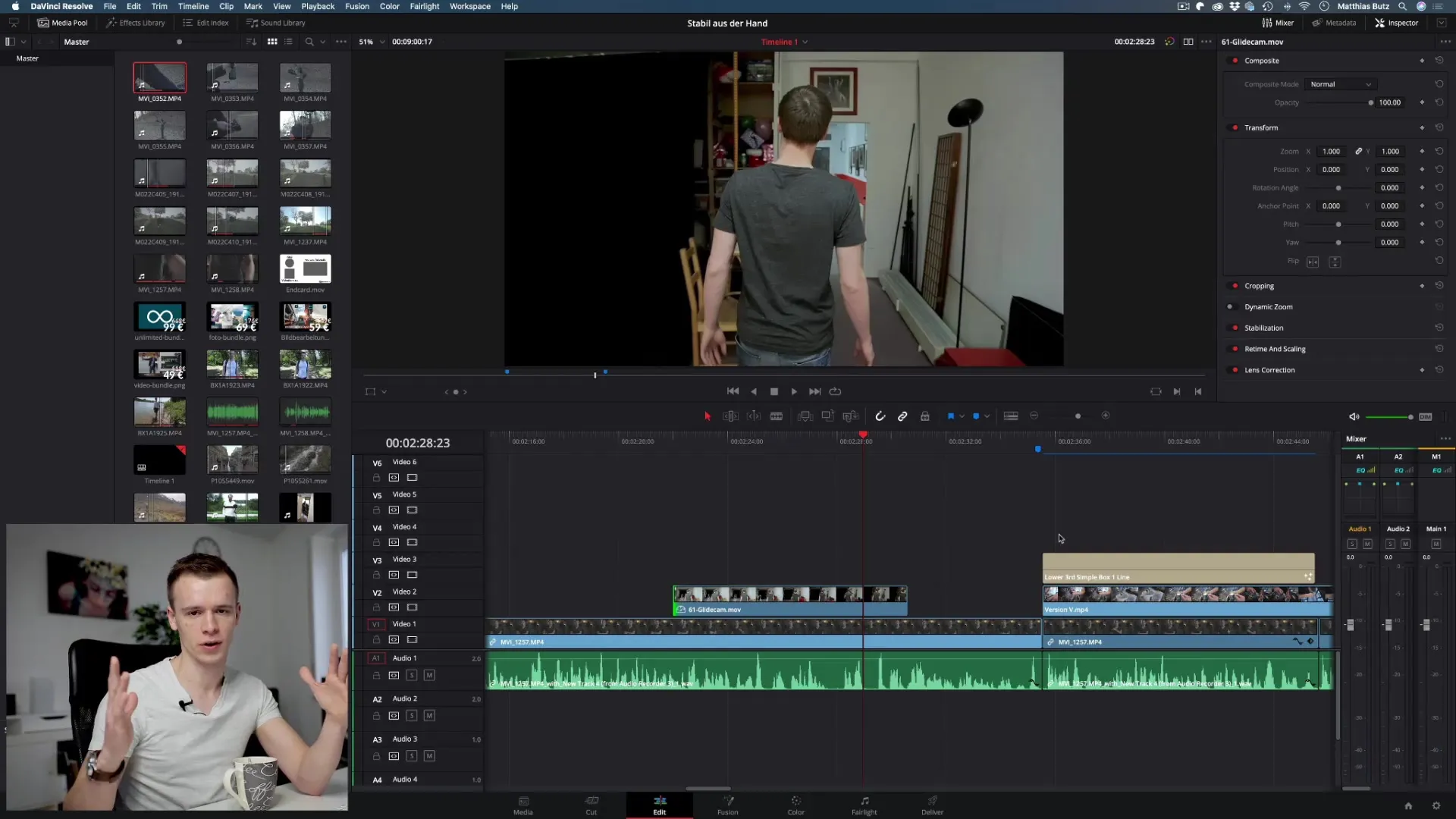
Якщо ви помічаєте, що відтворення ривками, ви можете скористатися опціями повторного часу в DaVinci Resolve. Тут у вас є можливість вибрати між «Найближчий», «Змішування кадрів» і «Оптичний потік».
Використання оптичного потоку для кращих результатів
«Оптичний потік» є одним з найкращих методів для досягнення природних ефектів сповільненого відео. Ця функція аналізує рух у відеоматеріалах і обчислює проміжні кадри для досягнення більш плавного переходу та якісного візуального ефекту.
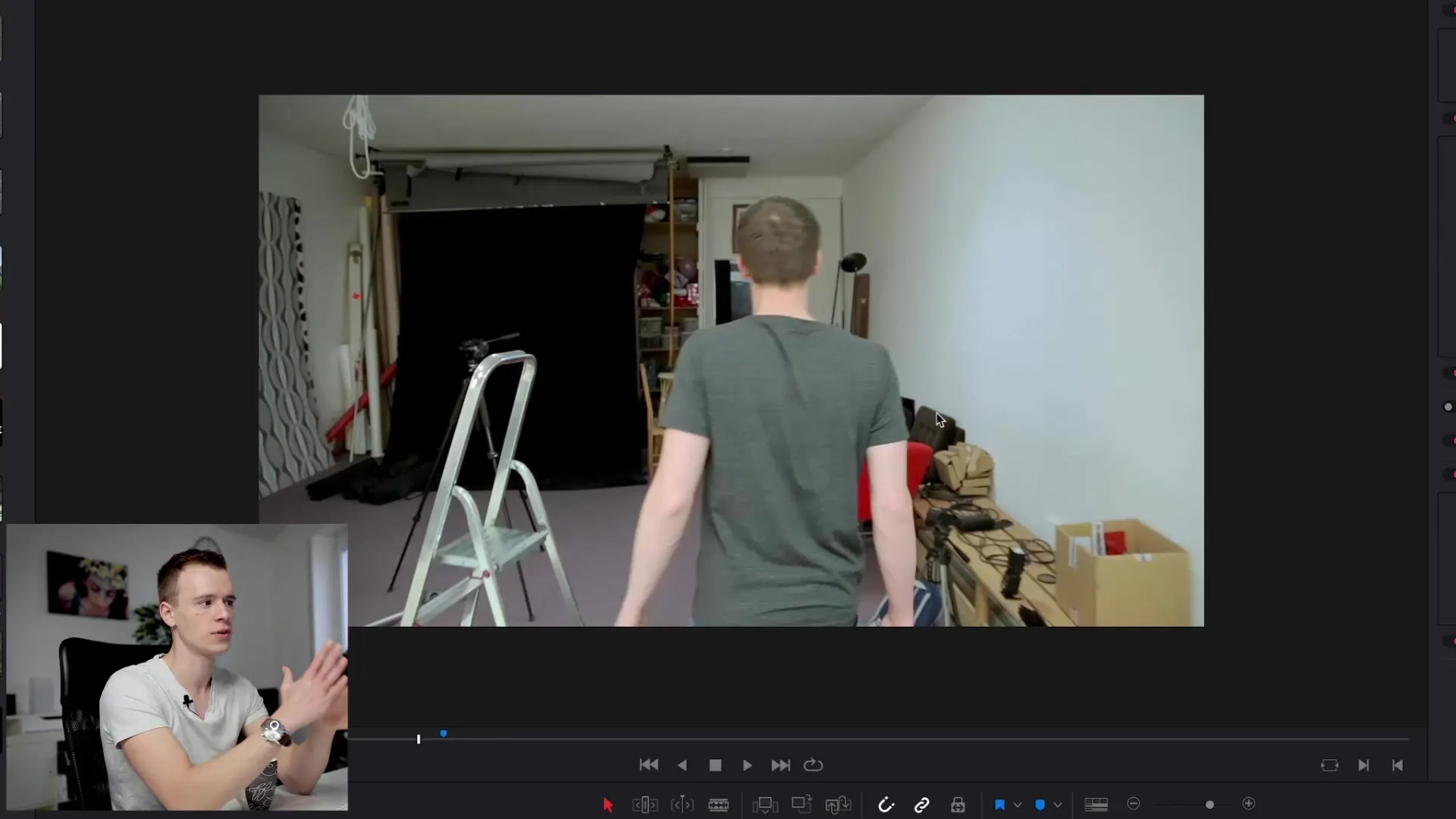
Щоб активувати «Оптичний потік», перейдіть до опцій повторного часу та виберіть його. Під час відтворення матеріалу ви відразу побачите різницю.
Крива повторного часу
Робота з кривою повторного часу є просунутим аспектом контролю часу в DaVinci Resolve. Ви можете створювати специфічні переходи швидкості у кліпі, використовуючи ключові кадри, які розташовуються на кривій повторного часу.
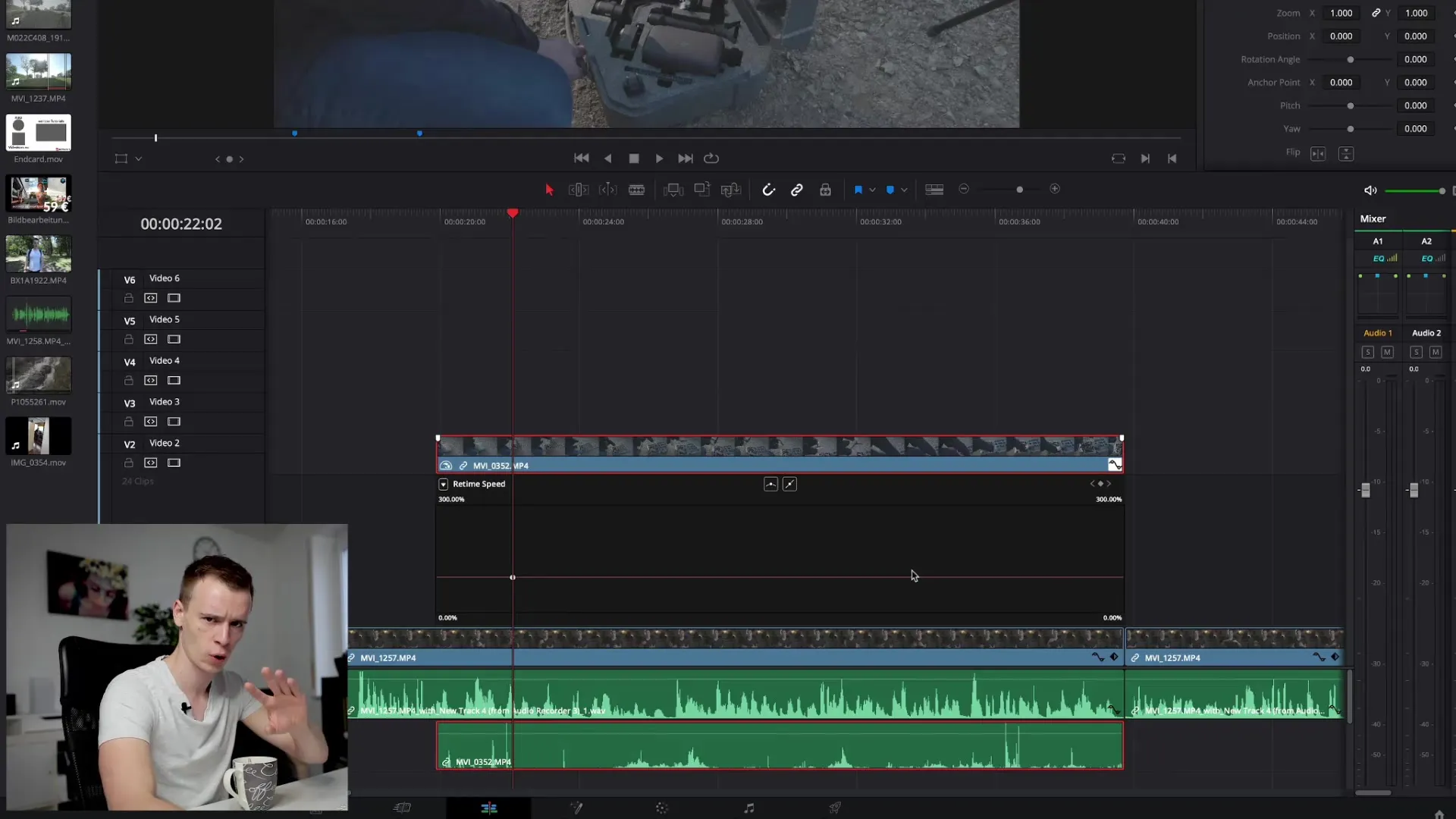
Спочатку активуйте криву повторного часу, потім ви можете тягнути лінію мишкою, щоб створити плавну зміну швидкості, що виглядає дуже естетично та динамічно.
Резюме - DaVinci Resolve: контроль часу у відео
Контроль над швидкістю відтворення в DaVinci Resolve відкриває перед вами світ творчих можливостей у відеомонтажі. Чи то прискорене, чи сповільнене відео – з правильними техніками ви можете досягти вражаючих візуальних ефектів, які захоплять вашу аудиторію. Експериментуйте з різними методами та дізнайтеся, які з них найкраще підходять вашим проектам.


